如何修改QQ影音截图的保存路径?
1、在电脑系统桌面上,选择【QQ影音】进入。

2、在“QQ影音”软件主面板中,选择【菜单】进入。

3、在“菜单”弹出下拉框中,选择【设置】进入。
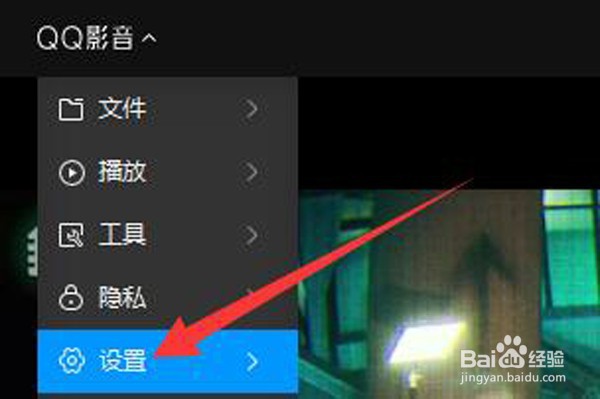
4、在“设置”弹出下拉框中,选择【系统设置】进入。

5、在“播放器设置”弹框中,选择【图片设置】进入。
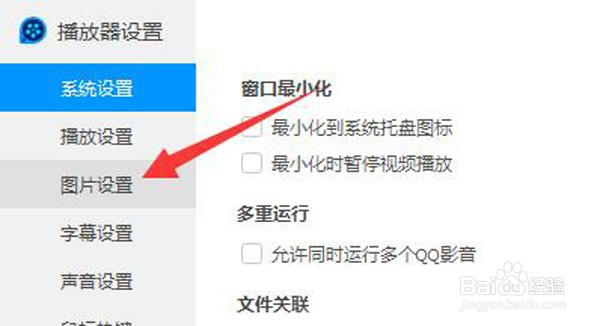
6、在“图片设置”版面中,选择“保存路径”后的【浏览】打开。

7、在“浏览文件夹”弹框中,选中一个文件夹,单击【确定】。

8、在“播放器设置”弹窗中,单击【确认】完成。

声明:本网站引用、摘录或转载内容仅供网站访问者交流或参考,不代表本站立场,如存在版权或非法内容,请联系站长删除,联系邮箱:site.kefu@qq.com。
阅读量:131
阅读量:61
阅读量:99
阅读量:183
阅读量:89